- Guide Per Audio Editing
- 1.1 Come cambiare la voce online
- 1.2 Migliri programmi per registrare audio
- 1.3 Strumenti online per rimuovere la voce
- 1.4 Migliori editor audio online
- 1.5 Editor audio per rimuovere rumore di fondo
- 1.6 Come aggiungere audio in video
- 1.7 Come estrarre audio da video
- 1.8 Come togliere audio da video
- 1.9 Come convertire audio WhatsApp in MP3
- Scarica Filmora per modificare audio:
- Provalo gratuitamente Provalo gratuitamente
Come sfumare l'audio in Kinemaster
Aggiornato a 12/05/2025• Soluzioni comprovate
Se siete alla ricerca di strumenti di montaggio di video e audio, probabilmente avrete sentito parlare di Kinemaster. È un'ottima applicazione per il montaggio video che consente agli utenti di modificare tutti gli aspetti del video, compresi l'audio o la musica che possono accompagnare il video. Ha molte funzioni molto utili e l'interfaccia utente è abbastanza facile da usare.
Una delle cose che potete fare con Kinemaster è la dissolvenza dell'audio, una funzione utile che può aiutare il finale di qualsiasi video ad apparire più autentico. In questo articolo vedremo come utilizzare Kinemaster per sfumare l'audio.
In questo articolo
Passi audio Kinemaster Fade
I passaggi seguenti mostrano come potete sfumare facilmente l'audio in Kinemaster;
Passo1Se non avete già Kinemaster, iniziate da scaricando e installando l'editor video sul vostro computer.
Passo2Aprite Kinemaster sul vostro computer e fate clic sull'icona "Nuovo progetto" per iniziare. Selezionate il rapporto di aspetto che desiderate utilizzare. Se non siete sicuri, consigliamo di scegliere il formato "16:9".
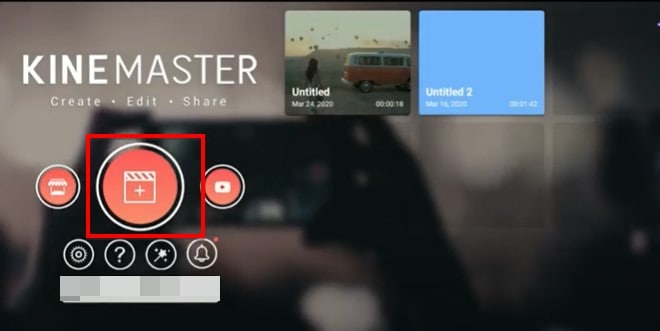
Passo3Nella finestra successiva, fate clic su "Media" per selezionare il clip che desiderate aggiungere al progetto Kinemaster che avete appena creato.
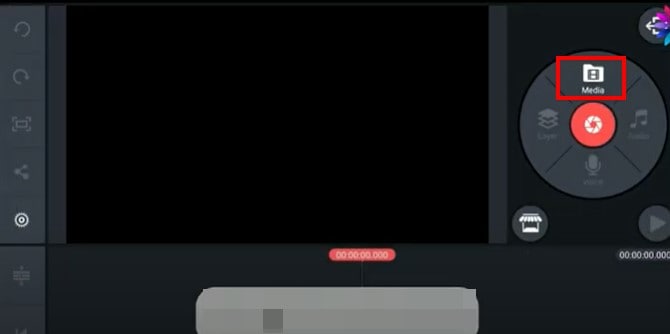
Passo4Per sfumare l'audio nel progetto, fate clic sull'icona dell'ingranaggio dalle opzioni a sinistra dello schermo.
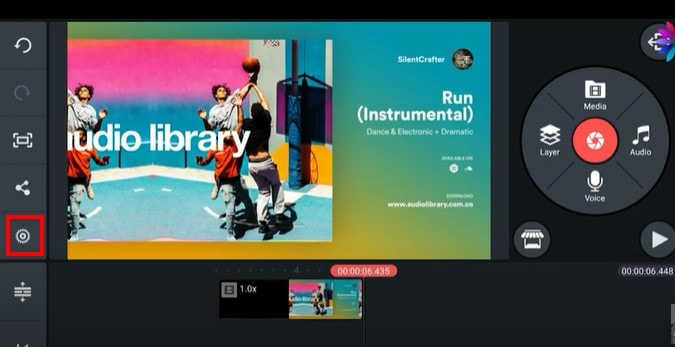
Passo5Selezionate la scheda "Audio" nella schermata successiva e attivate l'interruttore accanto a "Dissolvenza audio (inizio progetto)" e "Dissolvenza audio (fine progetto)". Questo aggiungerà un effetto di dissolvenza in entrata e in uscita all'inizio e alla fine dell'audio.
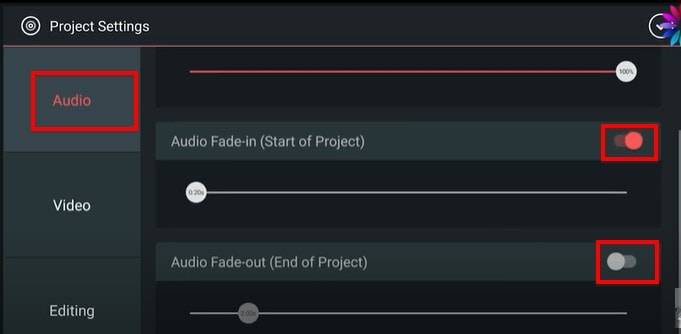
Passo6Quindi potete impostare facilmente la durata di "Dissolvenza audio" e "Dissolvenza audio" trascinando il cursore sotto ciascuna opzione. Consigliamo di impostare la durata a pochi secondi.
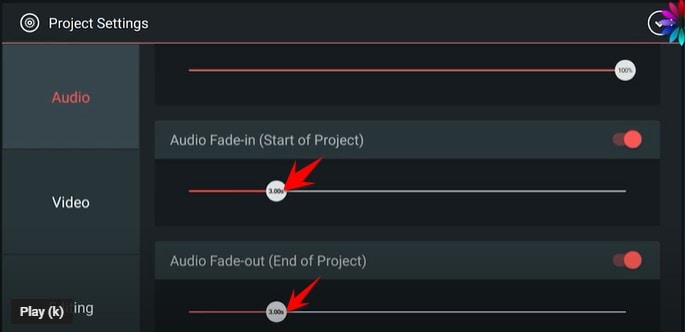
Non dimenticate di salvare il progetto quando avete finito.
Alternativa a Kinemaster per modificare l'audio
Kinemaster è un buon modo per modificare entrambi audio e video sul vostro computer, ma le seguenti opzioni sono altrettanto valide;
1. VideoShop
VideoShop è un programma semplice da usare e molto efficace per creare e modificare video sul vostro computer. L'interfaccia rende facile di importare qualsiasi progetto video che avete nel programma e la ricchezza di funzioni molto utili può aiutarvi a modificare il video in vari modi.
Ad esempio, potete modificare la velocità del video, aggiungere transizioni in vari punti del video, aggiungere e rimuovere testo, aggiungere e rimuovere musica e molto altro ancora. Sebbene esista una versione di prova gratuita, potrete accedere solo ad alcune delle funzioni più utili quando acquistate la versione premium.
La versione Pro di VideoShop costa 3,99 dollari al mese, ma potete ottenere l'accesso a vita al programma per soli 39,99 dollari. Una cosa che VideoShop ha in più rispetto a Kinemaster è che è molto facile da usare, anche gli utenti principianti trovano il montaggio video un gioco da ragazzi con questo strumento.
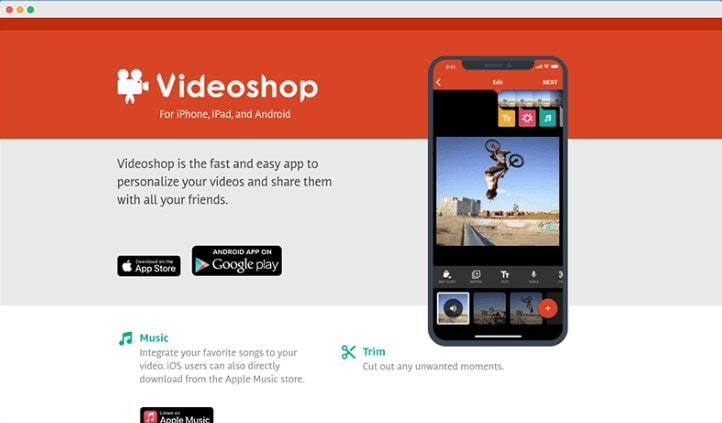
2. FilmoraGo
Se state cercando un modo semplice per modificare i video su dispositivi Android o iOS, FilmoraGo è una delle migliori opzioni sul mercato. Questa versione mobile del popolarissimo editor video Filmora è facile da usare proprio come il suo programma madre. Potete utilizzarlo per creare progetti video da zero o caricare un video e modificarlo.
Offre un'ampia scelta di funzioni di montaggio , tra cui il ritaglio di sezioni del video, l'aggiunta di filtri, l'aggiunta di musica, l'aggiunta o la rimozione di testo e persino la modifica della tela o dello sfondo del video. Sono disponibili anche opzioni avanzate come la modifica della velocità del video.
Una delle cose che ci piacciono di FilmoraGo è che non è nemmeno necessario creare un conto per usarlo o rimuovere il filigrane aggiunto al progetto video completato, può essere sufficiente guardare un video pubblicitario. Ma questa opzione è disponibile solo una volta ogni 24 ore, il che significa che potete rimuovere un filigrane sulla versione gratuita solo una volta al giorno. FilmoraGo è disponibile sia per iOS che per Android e il piano premium annuale costa solo 19,90 dollari.
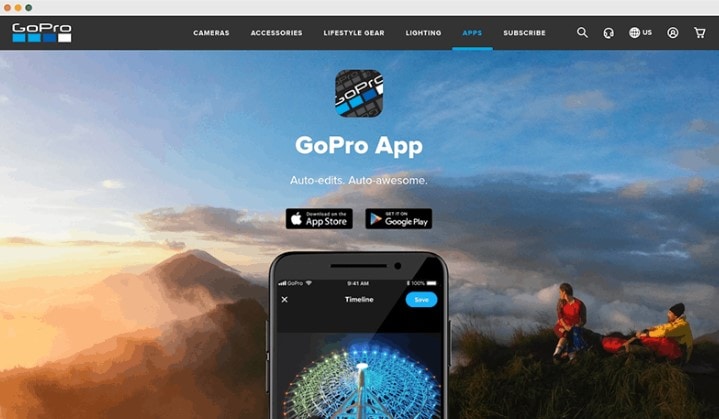
3. Quik
Quik è un programma di montaggio video creato da GoPro per la modifica dei video GoPro, ma questo non significa che non potrete usarlo per modificare altri tipi di video. Potete utilizzare Quik per creare un nuovo progetto o modificare un video esistente e offre agli utenti molte opzioni diverse per quanto riguarda il montaggio video.
Uno dei principali vantaggi dell'utilizzo di Quik è la possibilità di aggiungere facilmente musica, audio ed effetti speciali a un video, nonché di modificare la durata del video, di sfumare l'audio e persino di cambiare l'inizio della musica. È anche uno dei modi migliori per utilizzare le immagini per creare collage e presentazioni in modo molto semplice. Ci sono molti modelli di presentazione e collage tra cui scegliere e potete modificarli facilmente aggiungendo musica e immagini. L'utilizzo di Quik è completamente gratuito e potete caricare la propria creazione sul cloud e condividere il link con altri.
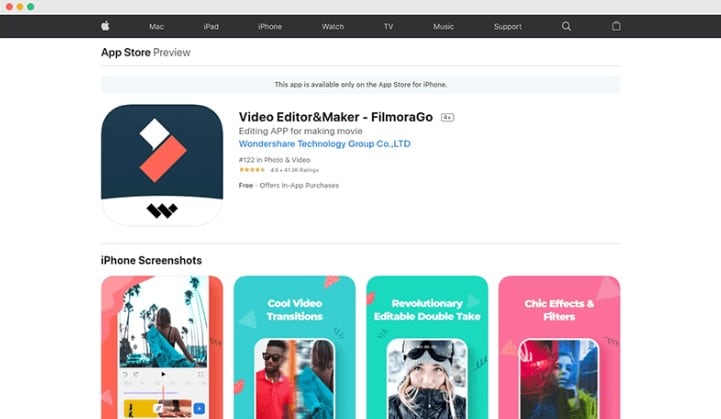
Conclusione
Kinemaster è uno degli strumenti di montaggio video più popolari, soprattutto perché semplifica il processo di montaggio video rendendolo molto facile. Tutti gli strumenti alternativi che abbiamo illustrato in questo articolo sono stati selezionati perché rendono il montaggio video piuttosto semplice.
 Download protetto, nessun malware, nessun rischio - solo 1 clic per provare
Download protetto, nessun malware, nessun rischio - solo 1 clic per provare

Il programma di montaggio video potenziato dall'IA, superpotente e facile da usare per tutti i creatori.
Provalo Gratis Provalo Gratis Provalo Gratis




